Comment Vider le Cache DNS sous Windows, Linux, macOS et Google Chrome
Si vous rencontrez des problèmes de connexion, la purge du cache de votre système de nom de domaine (DNS) peut être la solution dont vous avez besoin. Cependant, même si un cache DNS peut contribuer à accélérer le temps de chargement, il peut également causer des problèmes de sécurité.
Les étapes à suivre pour vider le cache DNS peuvent varier en fonction de votre système d’exploitation. Le tutoriel ci-dessous vous montre comment procéder sous Windows, Linux et Mac OS X. Nous allons aussi partager comment appliquer cette méthode sur Google Chrome
Enfin, cet article vous expliquera les bienfaits de vider le cacher DNS régulièrement.

Sommaire
Qu’est-ce que le cache DNS ?
Le cache DNS est un stockage temporaire des recherches DNS précédentes dans votre système d’exploitation. Lorsque vous recherchez une adresse spécifique en ligne, votre navigateur web et votre système d’exploitation mettent en cache l’adresse IP et les enregistrements DNS.
Cette méthode rationalise le processus de consultation du DNS en résolvant les domaines en fonction de leurs adresses IP, ce qui accélère le chargement des pages web lors de la prochaine visite. Un cache DNS est constitué d’unités d’information comprimées appelées enregistrements de ressources (RR) concernant tous les sites Web visités, affichés en code ASCII.
Voici les composants du cache DNS, qui se trouve souvent dans l’éditeur de zone DNS :
- Données de ressources – contient la description d’un enregistrement, comme l’adresse et le nom d’hôte.
- Type d’enregistrement – décrit le type d’enregistrement (enregistrement A ou AAAA).
- Type d’enregistrement – décrit le type d’enregistrement (enregistrement A ou AAAA).
- Nom de l’enregistrement – présente le nom de domaine de l’entrée DNS.
- Time-to-live (TTL) – durée de validité de l’enregistrement de ressource mesurée en secondes.
- Classe – groupe de protocole approprié de l’enregistrement de ressource.
- Longueur des données de la ressource – fait référence à la valeur des données de la ressource.

Comment vider le cache DNS
En fonction de votre système d’exploitation, les étapes à suivre pour vider le cache DNS peuvent varier. Le tutoriel ci-dessous vous montre comment procéder sous Windows, Linux et Mac OS X.
Vider le cache DNS sous Microsoft Windows XP, 7, Vista, 8, 8.1 ou 10 ?
Sous Windows, le processus de purge du cache DNS est le même pour la plupart des versions. N’oubliez pas que vous devez utiliser l’option Exécuter en tant qu’administrateur lors de l’exécution de l’invite de commande pour accéder à toutes les autorisations de sécurité du système :
- Utilisez le raccourci Windows + R pour ouvrir la fenêtre Exécuter.
- Tapez cmd pour ouvrir l’invite de commande de Windows.
- Tapez la commande suivante et appuyez sur Entrée :
ipconfig /flushdns
4. Windows effacera automatiquement vos fichiers de cache DNS et réinitialisera le cache du résolveur DNS. Si le processus est réussi, vous verrez le message de confirmation suivant dans votre console d’invite de commande :
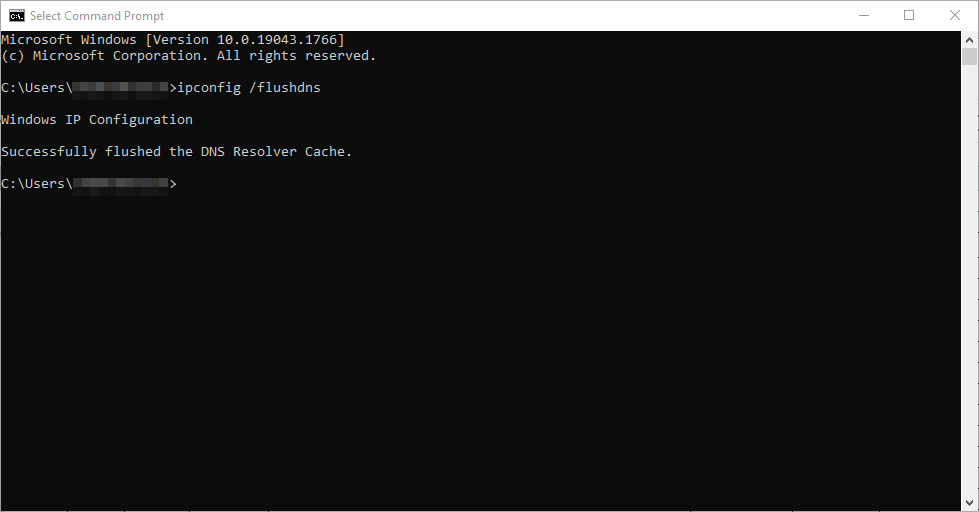
Important ! Exécutez la commande cmd en appuyant sur Ctrl + Maj + Entrée pour utiliser plus rapidement l’option Exécuter en tant qu’administrateur. Veuillez noter que vous aurez besoin de droits d’administrateur pour le faire.
Vider le cache DNS sous macOS 11 Big Sur, 12 Monterey et versions antérieures
Avec macOS, assurez-vous d’utiliser la commande correcte pour vider le cache DNS en fonction de la version de votre système d’exploitation. Ainsi, la première étape consiste à vérifier votre version de macOS en cliquant sur l’icône Apple -> À propos de ce Mac.
Ensuite, ouvrez la fenêtre du terminal de commande en appuyant sur la touche F4 et en entrant terminal dans le champ de recherche Spotlight. Ensuite, insérez la commande spécifique à votre version de macOS et appuyez sur Entrée. Si vous y êtes invité, insérez votre mot de passe administrateur et cliquez à nouveau sur la touche Entrée pour vider votre cache DNS.
Voici les commandes spécifiques à chaque version :
macOS 11 Big Sur ou 12 Monterey :
sudo dscacheutil -flushcache; sudo killall -HUP mDNSResponder
macOS 10.11 El Capitan, 10.12 Sierra, 10.13 High Sierra, 10.14 Mojave, ou 10.15 Catalina :
sudo killall -HUP mDNSResponder
macOS 10.10 Yosemite :
sudo discoveryutil udnsflushcaches
macOS 10.7 Lion, 10.8 Mountain Lion, ou 10.9 Mavericks:
sudo killall -HUP mDNSResponder
macOS 10.6 Snow Leopard:
sudo dscacheutil -flushcache
macOS 10.5 Leopard:
sudo lookupd -flushcache
Vider le cache DNS sous Linux
Contrairement à Windows et macOS, Ubuntu ne met pas en cache les enregistrements DNS par défaut. Si vous installez manuellement un service DNS, vous devrez vider le cache DNS de votre ordinateur.
Pour vider votre cache DNS sous Linux, appuyez simultanément sur les touches Ctrl + Alt + T pour ouvrir l’application Terminal.
Dans la fenêtre du terminal, saisissez la commande requise en fonction du service que votre système Linux exécute. Voici les commandes pour Name Service Cache Daemon (nscd) et systemd.
Comment effacer le cache DNS avec nscd
Entrez la ligne de commande suivante pour vider les fichiers de cache DNS dans le sous-répertoire init.d :
sudo /etc/init.d/nscd restart
Comment supprimer le cache DNS avec systemd
Utilisez la commande suivante:
systemd-resolve --flush-caches
Ensuite, entrez la commande suivante pour vérifier si la commande précédente a réussi à vider le cache DNS.
systemd-resolve --statistics
Comment vider le cache DNS dans Google Chrome
Google Chrome stocke un cache DNS distinct de celui du système d’exploitation. Il est également essentiel de vider votre cache DNS dans Google Chrome s’il s’agit de votre navigateur Web par défaut afin d’éviter les erreurs de connexion.
Important ! N’oubliez pas que ce type de cache est différent du cache du navigateur.
Voici les étapes à suivre pour vider le cache DNS dans Google Chrome :
- Ouvrez Google Chrome et entrez la ligne suivante dans la barre d’adresse :
chrome://net-internals/#dns
- Près de l’option Cache du résolveur d’hôte (Host resolver cache), cliquez sur Effacer le cache de l’hôte (Clear host cache).

Important ! Utilisez edge://net-internals/#dns si vous utilisez Microsoft Edge.
Pourquoi vider le cache DNS ?
La plupart des systèmes d’exploitation utilisent la mise en cache DNS pour alléger la charge des serveurs DNS en cas de trafic élevé. Son TTL détermine la période de validité du cache. Tant que les fichiers de cache sont encore valides, les systèmes d’exploitation répondent aux demandes de contenu sans passer par le serveur DNS.
Toutefois, des fichiers de cache DNS corrompus ou périmés peuvent entraîner des erreurs et des failles de sécurité. Par exemple, votre système d’exploitation peut stocker un mauvais cache DNS lorsqu’un site web vient de passer à un nouveau nom de domaine ou hôte.
Voici donc quelques-uns des principaux avantages de vider régulièrement votre cache DNS :
- Empêcher le suivi du comportement de recherche – le stockage des enregistrements DNS permet aux pirates de suivre plus facilement vos recherches en ligne.
- Améliorer la sécurité – éviter d’exposer des informations sensibles – telles que les identifiants de connexion et les données personnelles – à cause de l’usurpation de DNS.
- Résoudre les problèmes techniques – forcer le système d’exploitation à rechercher des enregistrements DNS mis à jour peut aider à résoudre les problèmes de connexion et d’affichage incorrect du contenu web.
Conclusion
En cas de problèmes de connexion ou d’affichage incorrect de pages web, il se peut que votre système stocke des enregistrements de cache DNS corrompus ou obsolètes. Vous pouvez rapidement résoudre ce problème en utilisant la commande flush DNS. Si cela ne résout pas le problème, essayez plutôt de vider le cache de votre navigateur web.
Nous espérons que cet article vous sera utile pour résoudre les problèmes de serveur DNS. Bonne chance.
Comment vider le cache DNS – FAQ
Est-il prudent de vider le cache DNS ?
Oui, le vidage de votre cache DNS n’a aucun effet secondaire négatif. Tout ce qu’il fait, c’est supprimer toutes les adresses IP qui sont périmées ou, d’une autre manière, invalides.
À quelle fréquence dois-je vider mon cache DNS ?
Il faut 15 minutes pour que le cache DNS soit entièrement vidé. Bien qu’il n’y ait pas de fréquence définie pour le vidage du cache DNS, nous vous recommandons de le faire fréquemment pour une expérience de navigation optimale.
La suppression du cache DNS accélère-t-elle mon Internet ?
Le vidage du cache DNS n’a pas d’incidence majeure sur votre vitesse d’accès à Internet. Vous vous débarrassez des données en cache périmées, mais le chargement de différentes pages Web peut prendre un peu plus de temps immédiatement après le vidage du cache DNS, car le navigateur doit récupérer et remettre en cache les données.
Le redémarrage efface-t-il le cache du DNS ?
Oui. Si vous redémarrez le serveur DNS, tout le cache est effacé automatiquement.

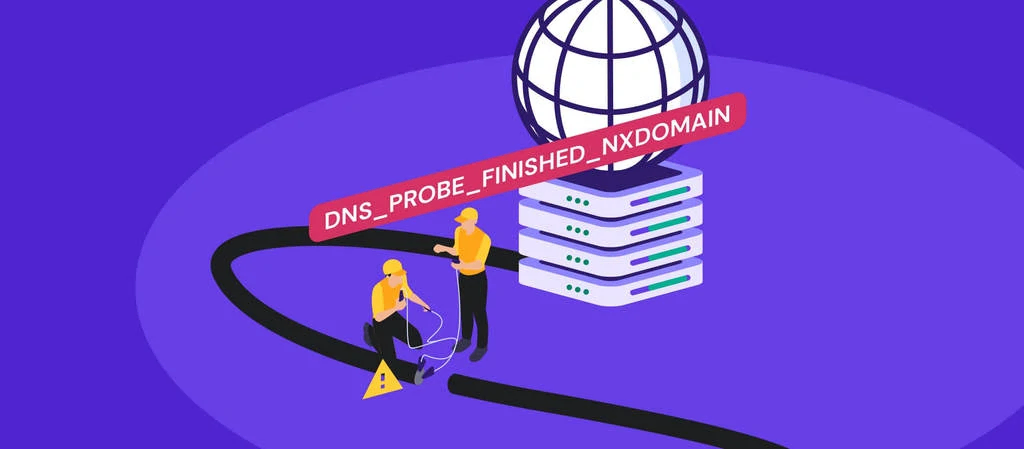
Commentaires
March 20 2024
Excellente platform pour résoudre les problèmes